ps給玫瑰園中的情侶圖片添加經(jīng)典橙褐色
時間:2024-02-24 19:30作者:下載吧人氣:28
本教程介紹橙褐色圖片的調(diào)色方法。大致過程:先簡單的壓暗圖片,然后逐步把圖片背景主色轉(zhuǎn)為橙黃色,暗部稍微增加一些褐色。主色大致出來后,再簡單美化一下人物部分即可。
原圖

最終效果

1、打開原圖素材,按Ctrl+ J 把背景圖層復(fù)制一層,按Ctrl + Shift + U 去色,混合模式改為“正片疊底”,不透明度改為:30%,按住Alt鍵添加圖層蒙版,用白色畫筆把邊角部分擦出來,效果如下圖。這一步簡單給圖片增加暗角。

<圖1>
2、創(chuàng)建可選顏色調(diào)整圖層,對黃色進行調(diào)整,參數(shù)設(shè)置如圖2,效果如圖3。這一步把黃色轉(zhuǎn)為橙黃色,跟綠色部分區(qū)分開來。
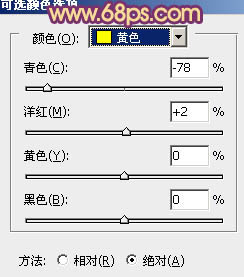
<圖2>

<圖3>
3、創(chuàng)建可選顏色調(diào)整圖層,對紅、黃、綠、青、洋紅、黑進行調(diào)整,參數(shù)設(shè)置如圖4- 9,效果如圖10。這一步增加圖片的橙黃色,并把綠色及青色轉(zhuǎn)為褐色。
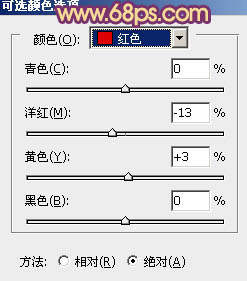
<圖4>
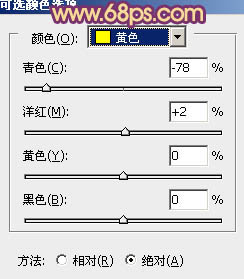
<圖5>
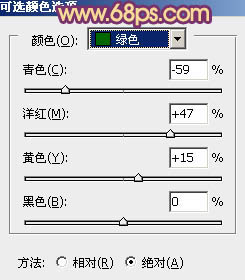
<圖6>
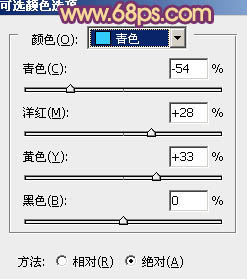
<圖7>

<圖8>
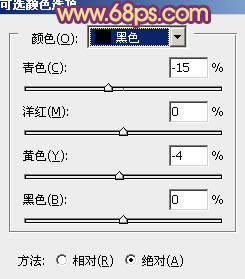
<圖9>

<圖10>
4、創(chuàng)建曲線調(diào)整圖層,對RGB、紅、綠、藍進行調(diào)整,參數(shù)設(shè)置如圖11- 14,效果如圖15。這一步主要是增加圖片高光部分的淡黃色及暗部的藍色。
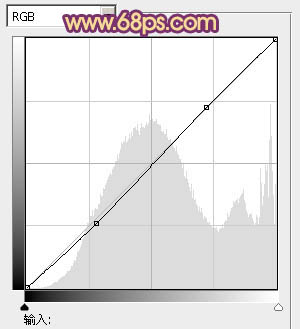
<圖11>
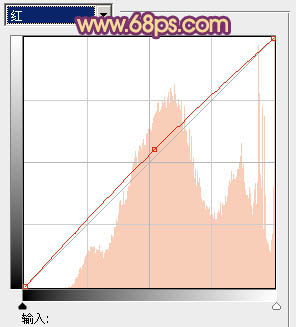
<圖12>
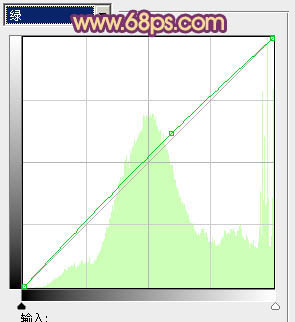
<圖13>
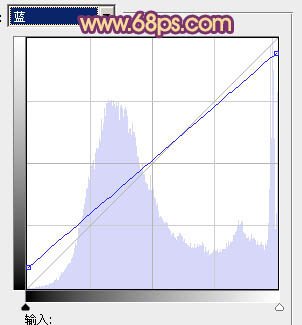
<圖14>

<圖15>
5、按Ctrl+ J 把當(dāng)前曲線調(diào)整圖層復(fù)制一層,加強整體顏色,效果如下圖。

<圖16>
6、創(chuàng)建色彩平衡調(diào)整圖層,對陰影,高光進行調(diào)整,參數(shù)設(shè)置如圖17,18,效果如圖19。這一步增加圖片暗部的藍色。
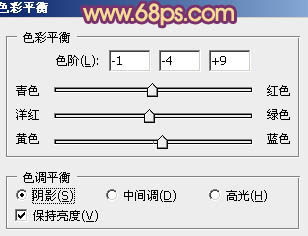
<圖17>
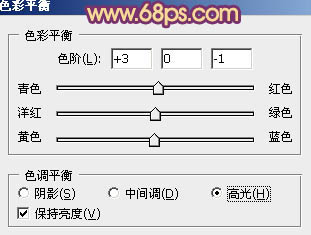
<圖18>

<圖19>
7、新建一個圖層,按Ctrl+ Alt + Shift + E 蓋印圖層。簡單的給人物磨一下皮,效果如下圖。

<圖20>
8、新建一個圖層,蓋印圖層。用減淡工具把人物臉部的高光部分加強一下,效果如下圖。

<圖21>
9、創(chuàng)建色彩平衡調(diào)整圖層,加強圖片的暖色,數(shù)值自定,大致效果如下圖。

<圖22>
10、新建一個圖層,用橢圓選框工具拉出下圖所示的選區(qū),羽化30個像素后填充暗藍色:#491839,混合模式改為“濾色”,不透明度改為:70%,效果如下圖。

<圖23>
11、創(chuàng)建可選顏色調(diào)整圖層,對紅、白、黑進行調(diào)整,參數(shù)設(shè)置如圖24- 26,效果如圖27。這一步主要是給圖片高光部分增加淡青色。
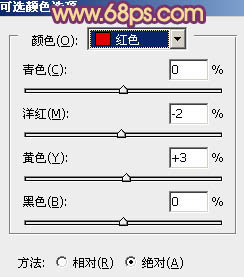
<圖24>
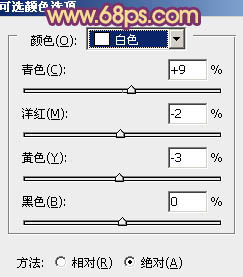
<圖25>
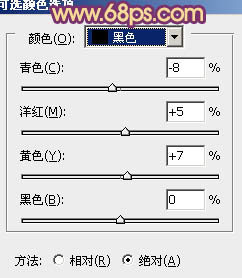
<圖26>

<圖27>
最后微調(diào)一下細(xì)節(jié),完成最終效果。


網(wǎng)友評論